
Jeśli jesteś ojcem lub matką i kupiłeś telefon komórkowy lub komputer dla swojego dziecka, najlepszą rzeczą, jaką możesz zrobić, to dostosować kontrolę rodzicielską Google Chrome. Jedną z rzeczy, z których dziecko korzysta najczęściej, gdy ma urządzenie z dostępem do Internetu, jest przeglądarka internetowa, która wyszukuje informacje o wielu rzeczach.
Tak więc, jeśli nie chcesz, aby Twoje dziecko widziało treści o wyraźnym charakterze lub treści zawierające przemoc, najlepiej jest że aktywujesz kontrolę rodzicielską w Chrome. Następnie pokażemy, jak włączyć kontrolę rodzicielską w Chrome, jakie jest znaczenie korzystania z kontroli rodzicielskiej w Chrome i jak ustawić czas przeglądania.
Jak włączyć kontrolę rodzicielską w Chrome?
Google ma mnóstwo aplikacji dla ludzi, z których musi korzystać konto google i nawet nie musisz nic płacić. To, co pomoże Ci aktywować kontrolę rodzicielską w Chrome, to aplikacja o nazwie „Łącze rodzinne Google”. Ta aplikacja pozwala nie tylko blokować zarządzanie Chrome, ale także umożliwia zarządzanie innymi aplikacjami.
Pierwszą rzeczą, którą musisz zrobić, aby zarządzać Chrome z kontrolą rodzicielskąMa udać się do Sklepu Play, aby pobrać Google Family Link. Po zainstalowaniu tej aplikacji należy postępować zgodnie z następującymi instrukcjami:
- Włącz telefon komórkowy
- Zaloguj się do Google Family Link
- Teraz weź telefon komórkowy swojego dziecka, zaloguj się do Google Family Link i wskaż, że jest to telefon komórkowy Twojego dziecka
- Następnie weź telefon komórkowy i wybierz córkę lub syna
- Wybierz opcję „Zarządzaj ustawieniami”
- Wybierz „Google Chrome”
- Zastosuj kontrolę rodzicielską z parametrami, które uważasz za najlepsze i voila
Należy zauważyć, że dzięki Google Chrome istnieje sposób na ograniczenie czasu, w którym chcesz surfować po Internecie. Jeśli nie chcesz, aby Twoje dziecko dużo surfowało po Internecie, możesz dostosuj do Chrome czas, jaki będzie miał być używana. Aby to zrobić, konieczne jest skorzystanie z niektórych rozszerzeń, ale te rozszerzenia nie ważą dużo i nic nie kosztują.
Jakie jest znaczenie korzystania z kontroli rodzicielskiej w Chrome?
Stosowanie kontroli rodzicielskiej w Chrome jest bardzo potrzebne i ważne, ponieważ nigdy nie korzystałeś z kontroli rodzicielskiej, możesz nie wiedzieć, dlaczego jest to ważne. Jednak, abyś zdecydował się na zastosuj tego rodzaju ustawienia, pokażemy Ci, dlaczego jest to ważne. Zostanie to omówione w kolejnych dwóch podtematach.
Kontrola konta
Dzięki kontroli rodzicielskiej możesz kontrolować korzystanie z każdego z kont, które: czy zsynchronizowałeś się z? aplikacja Google Family Link. Osoby, które mają kilkoro dzieci, będą mogły kontrolować to, co ich dzieci widzą na swoim telefonie dzięki zarządzaniu kontem.
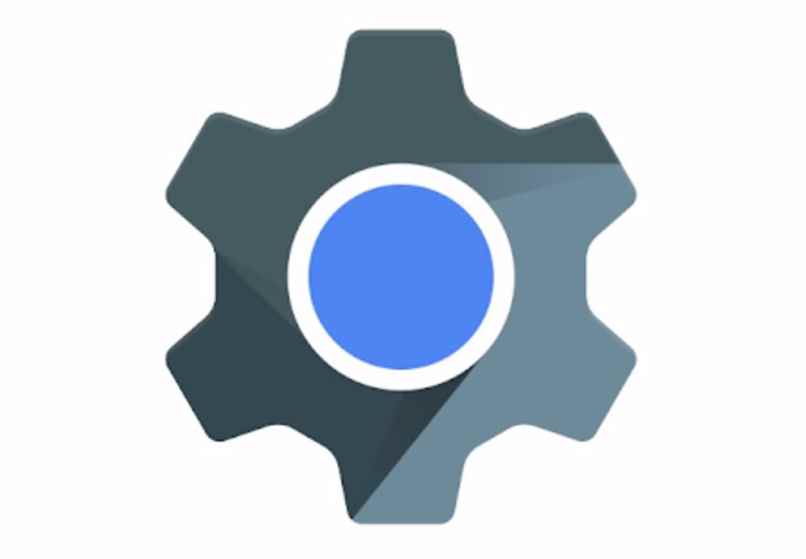
Jeśli nie wiesz, aby nie mieć problemów z kontrolą rodzicielską Chrome, zaleca się wyczyszczenie pamięci podręcznej przeglądarki. Robiąc to, naprawisz każdą usterkę która ma przeglądarkę i będzie działał idealnie, tak jak od dnia, w którym został nowo zainstalowany.
Ograniczenia aplikacji
Kolejną bardzo ważną rzeczą, na którą pozwala Google Family Link, jest ograniczanie lub zezwalanie na aplikacje mobilne do określonego czasu. Ta aplikacja Google pozwala nie tylko zastosować kontrolę rodzicielską W przeglądarce Google Chrome umożliwia również sterowanie innymi aplikacjami, takimi jak sieci społecznościowe czy gry.
Jednak niekoniecznie będziesz musiał blokować aplikacje, ponieważ Google Family Link ma funkcję, która pozwala zdecyduj, do której godziny chcesz, aby telefon komórkowy był aktywny. Jeśli aktywujesz tę funkcję do 8 w nocy, telefon komórkowy Twojego dziecka o 8 w nocy zostanie zablokowany i nie będzie mogło już z niego korzystać.
Tak jak można zastosować blokadę, należy określić czas, w którym zostanie ona ponownie aktywowana. Na przykład, jeśli zdecydujesz się aktywować go o 9 rano, w tym czasie Twoje dziecko możesz ponownie użyć telefonu komórkowego!. Należy zauważyć, że jeśli chcesz chronić swoje konto Google, powinieneś umieścić hasło do profilu Google.

Niedawno wspomnieliśmy, że za pomocą linku Google Family można ustawić harmonogram korzystania z aplikacji i ogólne korzystanie z telefonu komórkowego;. Wszystko to jest częścią kontroli rodzicielskiej używanej do blokowania Google Chrome. Ustawienie godzin nawigacji jest bardzo proste, wystarczy:
- Uruchom swój telefon
- Przejdź do „Sklepu Play swojego telefonu komórkowego”
- Naciśnij ikonę swojego profilu w „Sklepie Play”
- Następnie przejdź do „Ustawienia”
- W ustawieniach przejdź do „Znajomych”
- Następnie wybierz opcję „Kontrola rodzicielska”
- Kolejną rzeczą jest aktywacja funkcji harmonogramów i wprowadzenie 'PIN’ w celu kontroli bezpieczeństwa opcji

